So konvertieren Sie MBR in GPT ohne Datenverlust unter Windows 10

Da Windows 10 kein unterstütztes Betriebssystem mehr ist, müssen Sie, wenn Sie ein Upgrade auf Windows 11 planen, sicherstellen, dass Ihr Computer für die Verwendung der Unified Extensible Firmware Interface (UEFI) und des GUID Partition Table (GPT)-Layouts anstelle des veralteten BIOS (Basic Input/Output System) und des Master Boot Record (MBR)-Partitionsstils konfiguriert ist. Andernfalls schlägt das In-Place-Upgrade oder die Neuinstallation von Windows 11 fehl, da eine der Voraussetzungen ist, dass das Gerät UEFI-Firmware verwendet und Trusted Platform Module (TPM) 2.0 aktiviert ist.
Inhaltsverzeichnis
Wenn Sie bereits von BIOS auf UEFI umgestellt haben und dann versucht haben, TPM 2.0 und Secure Boot zu aktivieren, kann das System nicht gestartet werden, da das Laufwerk weiterhin das MBR-Partitionsschema anstelle von GPT verwendet.
Um das Betriebssystem erfolgreich zu aktualisieren, müssen Sie das Laufwerk mit dem Tool MBR2GPT von MBR auf GPT konvertieren und dann den Firmware-Modus von Legacy-BIOS auf UEFI umstellen. Erst nachdem Sie diese Änderungen vorgenommen haben, können Sie TPM 2.0 aktivieren und Windows 11 erfolgreich installieren. (Secure Boot wird dringend empfohlen, ist aber während des Einrichtungsprozesses keine Voraussetzung.)
In dieser Anleitung werden die Schritte zum Konvertieren von MBR zu GPT, zum Umschalten von BIOS zu UEFI und zum Aktivieren von TPM 2.0 und Secure Boot für das Upgrade auf Windows 11 erläutert.
Windows 10 MBR-Laufwerk für Windows 11 in GPT konvertieren
Um das Partitionsschema von MBR zu GPT zu ändern, ohne Ihre Daten zu verlieren, müssen Sie das Befehlszeilentool mbr2gpt in der Eingabeaufforderung verwenden, während Sie sich in der Windows-Wiederherstellungsumgebung befinden. Sie können das Befehlstool auch verwenden, wenn Sie sich am Desktop angemeldet haben, allerdings kann es dabei zu Problemen kommen.
Wenn Sie bereits zu UEFI gewechselt und TPM und Secure Boot aktiviert haben, müssen Sie wieder zum Legacy-BIOS zurückwechseln, damit das Gerät wieder unter Windows 10 starten kann. Am einfachsten lassen sich die Einstellungen für die Wiederherstellung über die App "Einstellungen" öffnen, aber es gibt auch mehrere andere Möglichkeiten, auf die Umgebung zuzugreifen.
Schritt 1: Von MBR zu GPT konvertieren
Um ein MBR-Partitionslayout von Windows 10 in GPT zu konvertieren, gehen Sie wie folgt vor:
Klicken Sie auf das Windows-Symbol in der Taskleiste und öffnen "Einstellungen".
Klicken Sie auf "Update und Sicherheit" und wählen "Wiederherstellung" aus.
Klicken Sie unter "Erweiterter Start" auf die Schaltfläche "Jetzt neu starten".
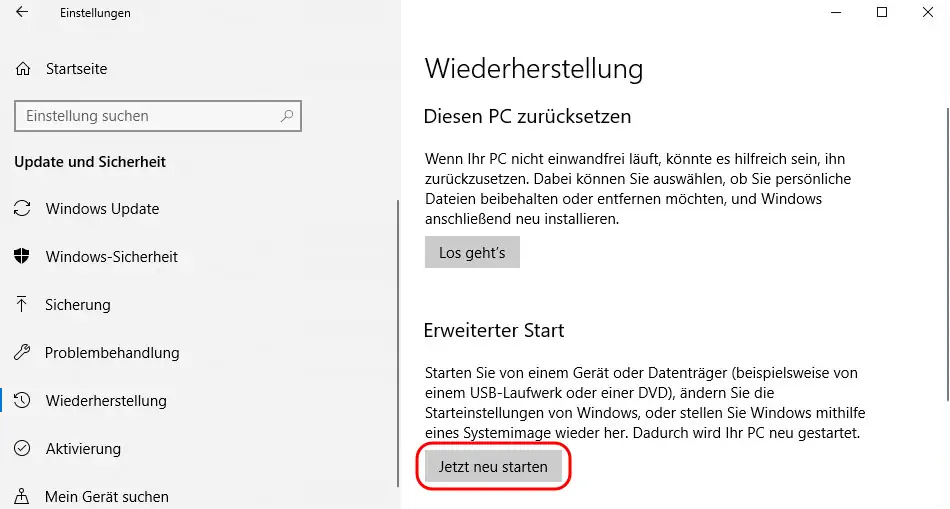
Klicken Sie auf "Problembehandlung".
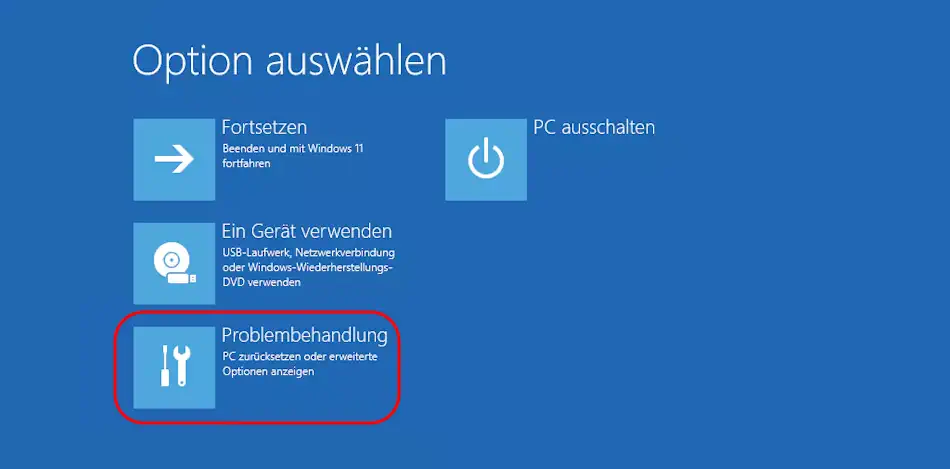
Klicken Sie auf "Erweiterte Optionen".
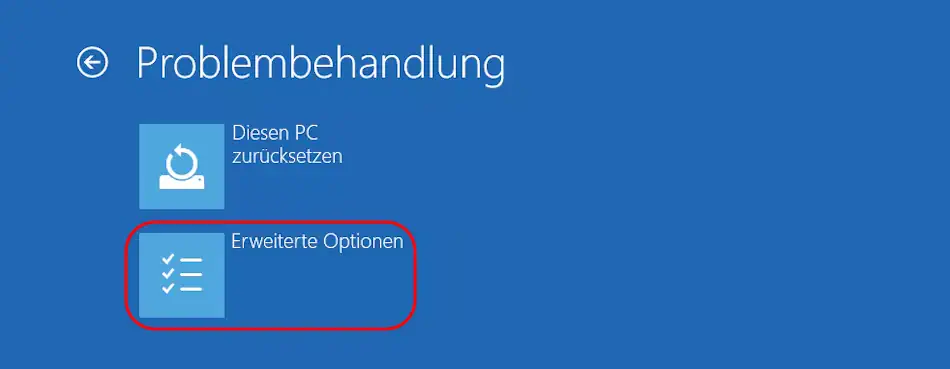
Klicken Sie auf die Option "Eingabeaufforderung".
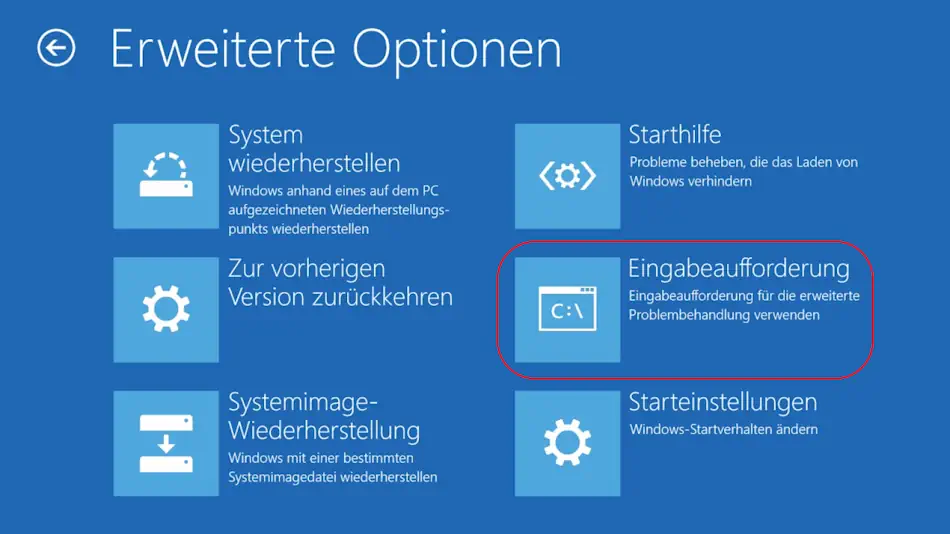
Wählen Sie Ihr Administratorkonto aus und melden Sie sich mit Ihren Anmeldedaten an (falls erforderlich).
Geben Sie den folgenden Befehl ein, um zu überprüfen, ob das Laufwerk konvertiert werden kann, und drücken Sie die Eingabetaste:
mbr2gpt /validate
Geben Sie den folgenden Befehl ein, um das Systemlaufwerk von MBR zu GPT zu konvertieren, und drücken Sie die Eingabetaste:
mbr2gpt /convert
Geben Sie den folgenden Befehl ein, um die Konsole zu schließen, und drücken Sie die Eingabetaste:
exit
Nachdem Sie diese Schritte ausgeführt haben, wird der neue Partitionierungsmodus auf das Setup angewendet. Das Betriebssystem wird jedoch erst korrekt gestartet, wenn Sie in den UEFI-Firmware-Modus wechseln.
Schritt 2: Wechseln Sie vom BIOS- zum UEFI-Firmware-Typ
Um vom BIOS- zum UEFI-Firmware-Typ zu wechseln, führen Sie die folgenden Schritte aus:
Schalten Sie den Computer ein.
Hinweis: Die Schritte zum Aufrufen und Ändern der Firmware-Einstellungen variieren je nach Hersteller und Computermodell. Es wird empfohlen, die Support- Webseite des Geräteherstellers zu konsultieren, um genauere Informationen zu erhalten. In der Regel können Sie jedoch während des Startvorgangs auf die Firmware zugreifen, indem Sie die Entf-, Esc- oder eine der Funktionstasten drücken.
Öffnen Sie je nach Motherboard die Seite "Bootsequenz", "Erweitert" oder "Starteinstellungen".
Deaktivieren Sie das Legacy-BIOS und aktivieren Sie den UEFI-Modus.
Nachdem Sie diese Schritte ausgeführt haben, sollte das Gerät ordnungsgemäß starten. Sie müssen jedoch noch TPM 2.0 und Secure Boot aktivieren, bevor Sie mit dem Upgrade auf Windows 11 fortfahren können.
Sie sollten in der Lage sein, die Sicherheitsfunktionen in der UEFI-Firmware zu aktivieren, ohne den Computer neu zu starten. Sie können jedoch auch die folgenden Schritte ausführen, um TPM und Secure Boot auf Ihrem Computer zu aktivieren.
Schritt 3: Aktivieren Sie TPM 2.0 über UEFI
Um TPM 2.0 in der UEFI-Firmware des Motherboards zu aktivieren, führen Sie die folgenden Schritte aus:
Öffnen Sie die Einstellungen.
Klicken Sie auf "Update und Sicherheit" und wählen "Wiederherstellung" aus.
Klicken Sie unter "Erweiterter Start" auf die Schaltfläche "Jetzt neu starten".
Klicken Sie auf "Problembehandlung" und anschließend auf "Erweiterte Optionen".
Klicken Sie auf die Option "UEFI-Firmware-Einstellungen".
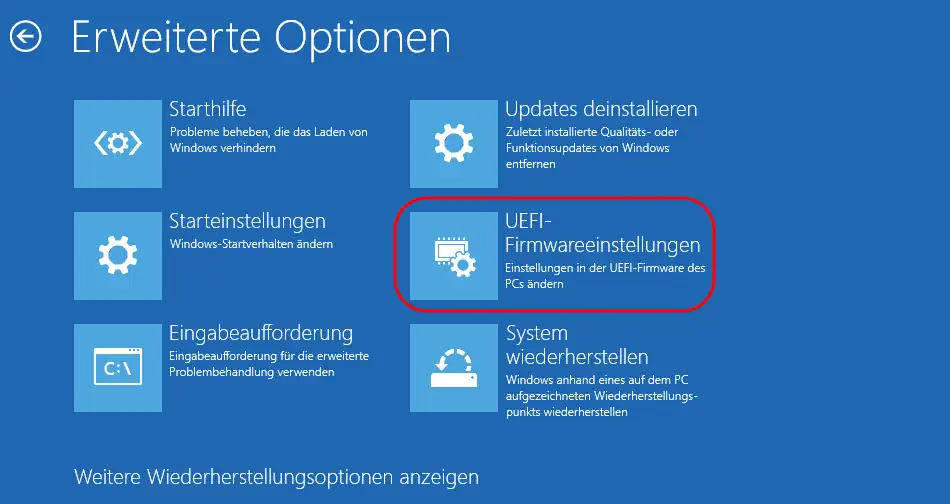
Klicken Sie auf die Schaltfläche "Neustart".
Klicken Sie auf das Menü "Erweiterte Sicherheit" oder "Trusted Computing". Manchmal ist die Option in einem Untermenü verfügbar.
Wählen Sie die Option "TPM 2.0".
Wählen Sie die Option "Aktiviert".
Speichern Sie die Änderungen und beenden Sie die Firmware.
Beachten Sie, dass die Option unterschiedliche Namen haben kann, z. B. "Sicherheitsgerät", "Sicherheitsgerät-Unterstützung" oder "TPM-Status".
Wenn das Motherboard keinen TPM-Chip hat, Sie aber ein AMD-basiertes System verwenden, ist der Sicherheitschip wahrscheinlich in den Prozessor integriert. Die Option wird dann als "fTPM" (firmwarebasiertes TPM 2.0), "AMD PSP fTPM" oder "AMD fTPM-Schalter" angezeigt.
Wenn es sich um ein Intel-basiertes System handelt, ist TPM 2.0 als "Intel Platform Trust Technology" oder "Intel PTT" verfügbar.
Schritt 4: Secure Boot über UEFI aktivieren
Um Secure Boot in der BIOS-Firmware zu aktivieren, führen Sie die folgenden Schritte aus:
Öffnen Sie die Einstellungen.
Klicken Sie auf "Update und Sicherheit“ und wählen "Wiederherstellung" aus.
Klicken Sie unter "Erweiterter Start" auf die Schaltfläche "Jetzt neu starten".
Klicken Sie auf "Problembehandlung" und anschließend auf "Erweiterte Optionen".
Klicken Sie auf die Option "UEFI-Firmware-Einstellungen".
Klicken Sie auf die Schaltfläche "Neustart".
Öffnen Sie je nach Motherboard die Seite "Erweitert", "Sicherheit" oder "Start".
Wählen Sie die Option "Sicherer Start".
Wählen Sie die Option "Aktiviert".
Speichern Sie die Änderungen und beenden Sie die Firmware.
Nachdem Sie diese Schritte ausgeführt haben, sollte der Computer ordnungsgemäß starten, sodass Sie den Windows 11-Upgrade-Vorgang mit aktiviertem UEFI und sicherem Start fortsetzen können.




